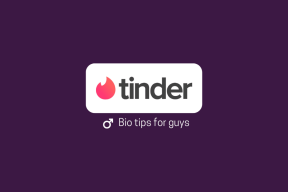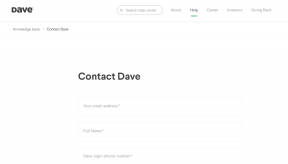Poista OneDrive käytöstä Windows 10 -tietokoneessa
Sekalaista / / November 28, 2021
OneDrive on Microsoftin pilvitallennuspalvelu. Tämä on pilvipalvelu, johon käyttäjät voivat tallentaa tiedostojaan. Käyttäjille annetaan jonkin verran tilaa, joka annetaan ilmaiseksi, mutta lisätilasta käyttäjien on maksettava. Tämä ominaisuus saattaa kuitenkin olla todella hyödyllinen, mutta jotkut käyttäjät saattavat haluta poistaa OneDriven käytöstä ja säästää muistia ja akun käyttöikää. Useimmille Windows-käyttäjille OneDrive on vain häiriötekijä, ja se vain saa käyttäjiä tarpeettomilla kehotteilla kirjautumaan sisään ja muuhun. Merkittävin ongelma on OneDrive-kuvake File Explorerissa, jonka käyttäjät haluavat jotenkin piilottaa tai poistaa kokonaan järjestelmästään.
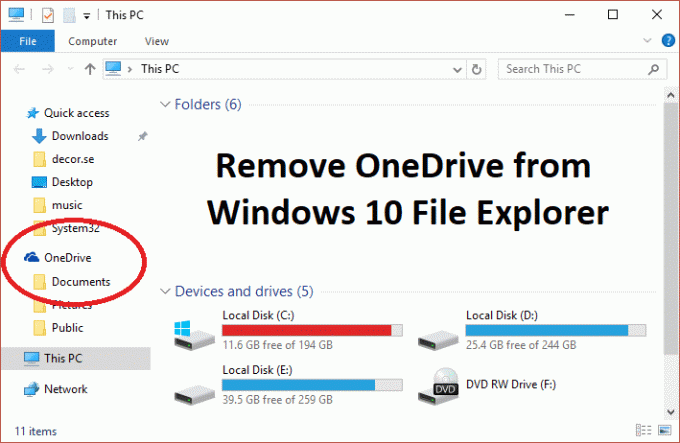
Nyt ongelma on Windows 10 ei sisällä mahdollisuutta piilottaa tai poistaa OneDrive järjestelmästäsi, ja siksi olemme ottaneet käyttöön yhdessä tämän artikkelin, joka näyttää, kuinka voit poistaa, piilottaa tai poistaa OneDriven kokonaan tietokoneellesi. Yhden aseman poistaminen käytöstä Windows 10:ssä on melko yksinkertainen prosessi. On olemassa useita tapoja poistaa OneDrive käytöstä Windows 10:ssä, ja niitä käsitellään täällä.
Sisällys
- Poista OneDrive käytöstä Windows 10 -tietokoneessa
- Tapa 1: Poista OneDrive Windows 10:ssä
- Tapa 2: Poista OneDrive-kansio rekisterin avulla
- Tapa 3: Poista OneDrive käytöstä paikallisen ryhmäkäytäntöeditorin avulla
- Tapa 4: Poista OneDrive käytöstä poistamalla tilisi linkitys
- Tapa 5: Poista OneDrive käyttämällä komentokehotetta (CMD)
Poista OneDrive käytöstä Windows 10 -tietokoneessa
Varmista luo palautuspiste vain siltä varalta, että jokin menee pieleen.
Tapa 1: Poista OneDrive Windows 10:ssä
OneDrive lähettää aina satunnaisia ilmoituksia käyttäjille, jotka kysyvät tiedostojen lataamisesta samalle asemalle. Tämä voi ärsyttää joitain käyttäjiä, ja OneDriven puute saattaa viedä käyttäjät siihen pisteeseen, jossa he haluavat poista OneDrive. OneDriven asennuksen poistaminen on hyvin yksinkertainen prosessi, joten voit poistaa yhden aseman seuraavasti.
1. Klikkaa alkaa tai paina Windows-avain.
2. Tyyppi Sovellukset &ominaisuudet napsauta sitten samaa parhaiden otteluiden luettelossa.

3. Etsi hakuluettelo ja kirjoita Microsoft OneDrive siellä.

4. Klikkaa Microsoft One Drive.
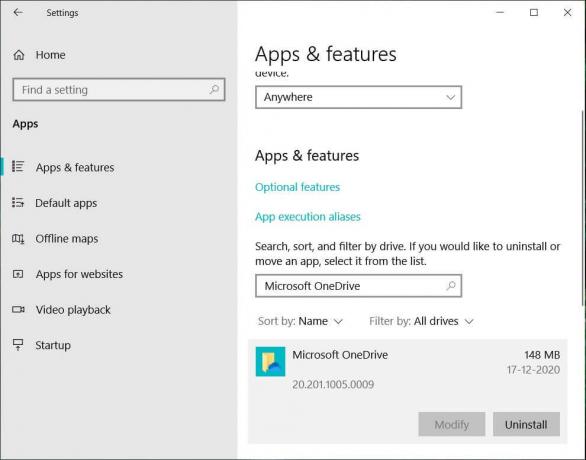
5. Klikkaa Poista asennus, ja se pyytää vahvistusta.
6. Napsauta sitä ja OneDrive poistetaan.
Näin voit helposti poista Microsoft OneDriveWindows 10:ssä, ja nyt se ei enää vaivaa sinua millään kehotuksella.
Tapa 2: Poista OneDrive-kansio rekisterin avulla
Jos haluat poistaa OneDrive-kansion tietokoneeltasi, sinun on mentävä Windowsin rekisteriin ja tehtävä se sieltä. Muista myös, että rekisteri on tehokas työkalu ja tarpeettomien muutosten tekeminen tai sillä pelaaminen voi aiheuttaa vakavia vahinkoja käyttöjärjestelmällesi. Ole kiltti varmuuskopioi rekisterisi vain siltä varalta, että jokin menee pieleen, sinulla on tämä varmuuskopio järjestelmän palauttamiseksi. Poista OneDrive-kansio noudattamalla alla olevia ohjeita ja olet valmis.
1. Paina Windows Key + R ja kirjoita regedit ja paina Enter avataksesi rekisterieditorin.

2. Siirry seuraavaan rekisteriavaimeen:
HKEY_CLASSES_ROOT\CLSID\{018D5C66-4533-4307-9B53-224DE2ED1FE6}
3. Valitse nyt {018D5C66-4533-4307-9B53-224DE2ED1FE6} -näppäintä ja kaksoisnapsauta sitten oikeasta ikkunaruudusta Järjestelmä. IsPinnedToNameSpaceTree DWORD.

4. Muuta DWORD arvotiedot välillä 1 - 0 ja napsauta OK.
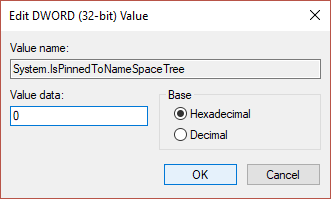
5. Sulje rekisterieditori ja käynnistä tietokone uudelleen tallentaaksesi muutokset.
Tapa 3: Poista OneDrive käytöstä paikallisen ryhmäkäytäntöeditorin avulla
Jos käytät Microsoftia Windows 10 Professional, Enterprise tai Education Edition ja haluat päästä eroon Onedrivesta, voit käyttää paikallista ryhmäkäytäntöeditoria. Se on myös tehokas työkalu, joten käytä sitä viisaasti ja seuraa vain alla olevia ohjeita poistaaksesi Microsoft Onedriven käytöstä.
1. Paina Windows Key + R ja kirjoita gpedit.msc ja paina Enter avataksesi ryhmäkäytäntöeditorin.

2. Ruutuja on kaksi, vasen ja oikea ruutu.
3. Siirry vasemmasta ruudusta seuraavaan polkuun gpedit-ikkunassa:
Tietokoneen asetukset > Hallintamallit > Windows-komponentit > OneDrive

4. Napsauta oikeanpuoleisessa ruudussa Estä OneDriven käyttö tiedostojen tallentamiseen.
5. Klikkaa Käytössä ja ota muutokset käyttöön.

6. Tämä piilottaa OneDriven kokonaan File Explorerista, eivätkä käyttäjät enää pääse käyttämään sitä.
Tästä eteenpäin näet tyhjän OneDrive-kansion. Jos haluat palauttaa tämän asetuksen, siirry samoihin asetuksiin ja napsauta Ei määritetty. Tämä saa OneDriven toimimaan normaalisti. Tämä menetelmä säästää OneDriven asennuksen poistamiselta ja säästää myös sinut ei-toivotulta vaivalta. Jos jonkin ajan kuluttua haluat käyttää OneDrivea, voit palata ja aloittaa OneDriven käytön uudelleen ilman ongelmia.
Tapa 4: Poista OneDrive käytöstä poistamalla tilisi linkitys
Jos haluat, että OneDrive pysyy järjestelmässäsi, mutta et halua käyttää sitä juuri nyt ja haluat poistaa käytöstä vain sen toiminnon, noudata näitä ohjeita.
1. Etsi OneDrive -kuvaketta tehtäväpalkissa.

2. Napsauta kuvaketta hiiren kakkospainikkeella ja valitse asetukset.
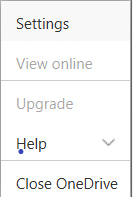
3. Uusi ikkuna avautuu, jossa on useita välilehtiä.
4. Vaihda kohtaan Tili-välilehti napsauta sitten Poista tämän tietokoneen linkitys linkki.

5. Vahvistusviesti tulee näkyviin, joten napsauta "Poista tilin linkitys” -painiketta jatkaaksesi.
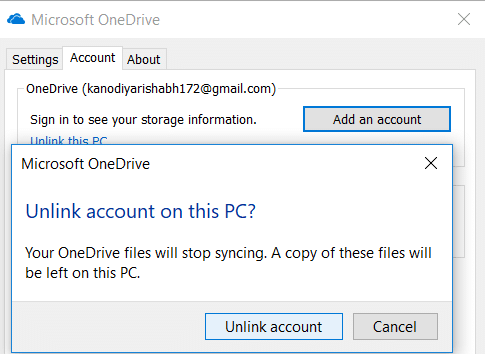
Tapa 5: Poista OneDrive käyttämällä komentokehotetta (CMD)
Voit poistaa OneDriven Windows 10:stä seuraavasti.
1. Klikkaa alkaa tai paina Windows-avain.
2. Tyyppi CMD ja oikealla painikkeella siihen ja valitse Suorita järjestelmänvalvojana.

3. OneDriven poistaminen Windows 10:stä:
32-bittiselle järjestelmätyypille: %systemroot%\System32\OneDriveSetup.exe/uninstall
64-bittiselle järjestelmätyypille: %systemroot%\System64\OneDriveSetup.exe/uninstall
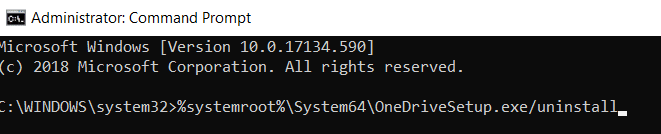
4. Tämä poistaa OneDriven kokonaan järjestelmästä.
5. Mutta jos tulevaisuudessa haluat asentaa OneDriven uudelleen, avaa komentokehote ja kirjoita seuraava komento:
32-bittiselle Windows-tyypille: %systemroot%\System32\OneDriveSetup.exe
64-bittiselle Windows-tyypille: %systemroot%\System64\OneDriveSetup.exe
Tällä tavalla voit poistaa ja myös asentaa OneDrive-sovelluksen.
Suositus:
- Korjaa kohdistin Hyppää tai liikkuu satunnaisesti Windows 10:ssä
- Määritä Yahoo-sähköpostitili Windows 10 Mail Appissa
- Kuinka tarkistaa suorittimen lämpötila Windows 10: ssä
- Tulostusnäyttö ei toimi? 7 tapaa korjata se!
Toivon, että tämä artikkeli oli hyödyllinen ja nyt voit helposti Poista OneDrive käytöstä Windows 10 -tietokoneessa, mutta jos sinulla on vielä kysyttävää tästä opetusohjelmasta, voit kysyä niitä kommenttiosiossa.